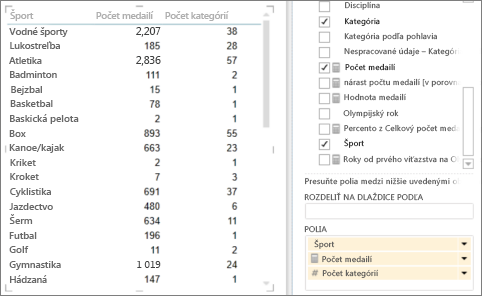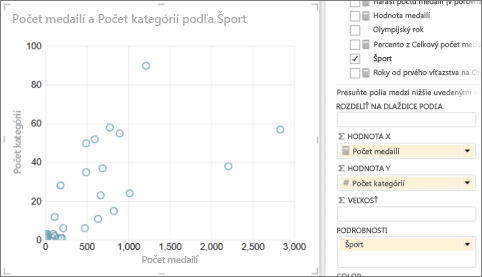Dôležité: V Exceli pre Microsoft 365 a Exceli 2021 sa Power View odstráni 12. októbra 2021. Alternatívne môžete použiť interaktívne vizuálne prostredie poskytované aplikáciou Power BI Desktop, ktorú si môžete bezplatne stiahnuť. Môžete tiež jednoducho importovať excelové zošity do aplikácie Power BI Desktop.
Bodové bublinové grafy predstavujú skvelý spôsob, ako zobraziť množstvo súvisiacich údajov v jednom grafe. V bodových grafoch sa na osi x zobrazuje jedno číselné pole a na osi y zas druhé, takže vzťah medzi dvoma hodnotami je možné jednoducho zobraziť pre všetky položky v grafe.
V bublinovom grafe slúži tretie číselné pole na ovládanie veľkosti údajových bodov.

Vytvorenie bublinového grafu
-
Vytvorte tabuľku s jednou hodnotou kategórie.
Tip: Vyberte kategóriu, ktorá nemá príliš veľa hodnôt. Ak kategória obsahuje viac než 2 000 hodnôt, zobrazí sa poznámka, že graf namiesto všetkých kategórií zobrazuje reprezentatívnu vzorku. Naozaj je obtiažne zobraziť jednotlivé bubliny, ak ich je príliš veľa.
-
Pridajte do tabuľky dve alebo tri číselné hodnoty.
-
Pri dvoch hodnotách sa zobrazí bodový graf s malými kruhmi rovnakých veľkostí.
-
Pri troch hodnotách sa zobrazí bublinový graf. Každá bublina má inú farbu a veľkosť bubliny ilustruje tretiu hodnotu.
-
-
Ak chcete skonvertovať tabuľku na graf, na karte Návrh:
-
Vo funkcii Power View v Exceli kliknite na šípku pod položkou Iný graf a potom na položku Bodový.
-
Vo funkcii Power View v SharePointe kliknite na položku Bodový.
Power View automaticky uloží kategóriu do poľa Podrobnosti a dve číselné hodnoty do poľa Hodnota X a Hodnota Y.
-
Sledovanie údajov v priebehu času
Ak chcete zobraziť zmeny v údajoch v priebehu času, môžete do bodových a bublinových grafov pridať časovú dimenziu pomocou osi prehrávania.
-
Vyberte bublinový alebo bodový graf a presuňte pole s hodnotami času do poľa Os prehrávania.
Takto sa do dolnej časti grafu pridá tlačidlo prehrávania a časová os.
Po kliknutí na tlačidlo prehrávania sa bubliny zachovajú, zväčšujú a zmenšujú, a zobrazujú spôsob zmeny hodnôt na základe osi prehrávania. V ľubovoľnom bode môžete pozastaviť a podrobnejšie preskúmať údaje. Po kliknutí na bublinu v grafe môžete vidieť jeho históriu na stope, ktorú bublina v priebehu času sleduje.
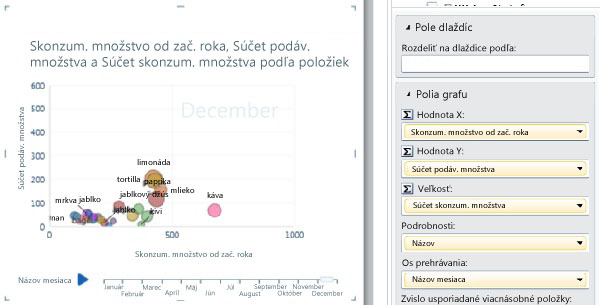
Farebné kategórie v bodových a bublinových grafoch
V bodovom alebo bublinovom grafe môžete pridať pole do poľa Farba, čím sa bubliny a body odlišne zafarbia na základe rôznych hodnôt v danom poli a zároveň sa farby bublín prepíšu. Pridaním poľa Kategória do bublinového grafu potravín sa napríklad k bublinám priradia rôzne farby podľa toho, či ide o ovocie, zeleninu, pečivo alebo nápoje.
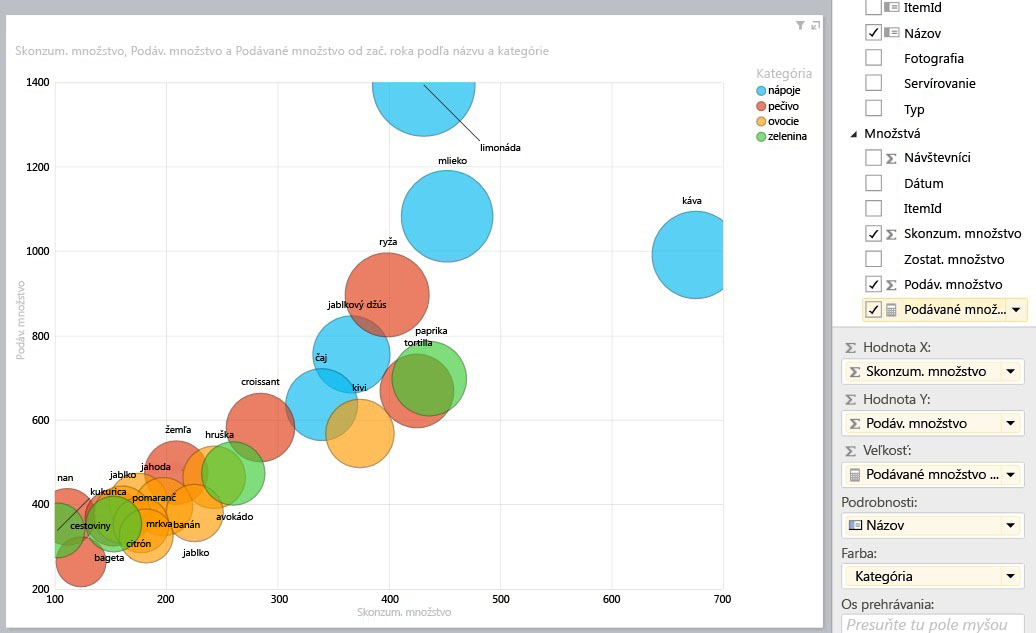
Pole nemôže byť vypočítavaným poľom a môže obsahovať maximálne 20 inštancií.
Poznámka: Kliknutím na farbu v legende môžete zvýrazniť všetky bubliny pre túto farbu, no nevyznačuje sa tým sledovanie všetkých bublín v tejto farbe. Ak chcete zobraziť sledovanie, musíte kliknúť na každú bublinu samostatne. Viac bublín môžete vybrať naraz stlačením kombinácie klávesov Ctrl + kliknutie.
Poznámky: Autorské práva videa:
-
Olympics Dataset © Guardian News & Media Ltd.
-
Obrázky vlajok poskytuje CIA Factbook (cia.gov)
-
Údaje o obyvateľoch podriadené UNData (data.un.org) v službe Microsoft Azure Marketplace.
-
Piktogramy olympijských športov: Thadius856 a Parutakupiu, distribuované na základe licencie na databázu Wikimedia Commons (creativecommons.org/licenses/by-sa/3.0/)
Pozrite tiež
Grafy a iné vizualizácie vo funkcii Power View.
Zoradenie grafu vo funkcii Power View
Power View: skúmanie, vizualizácia a prezentovanie údajov
Power View a Power Pivot – videá
Kurz: Analýza údajov kontingenčnej tabuľky pomocou dátového modelu v Exceli 2013